Опрацювання об'єктів мультимедіа
1. Які повідомлення називають мультимедійними?
2. Які програми для опрацювання мультимедійних об’єктів ви знаєте? Для чого призначені програвачі мультимедійних даних?
3. Які пристрої використовуються для створення і опрацювання мультимедійних повідомлень?
ФОРМАТИ АУДІО- ТА ВІДЕОФАЙЛІВ
Раніше ви вже ознайомилися з поняттям типу (формату) файлу. Тип (формат) файлу визначає структуру даних у файлі. Вам відомі різні формати текстових і графічних файлів, файлів-презентацій і електронних таблиць. Аудіо- та відеодані також зберігаються у файлах певних форматів, ці файли, як вам відомо, ще називають мультимедійними. Приклади форматів аудіо- та відеофайлів з описом їх особливостей подано в таблиці 4.1.
Типи (формати) мультимедійних файлів
Таблиця 4.1
|
Тип (формат) |
Опис |
Розширення імені |
|
Файли, у яких не використовується стиснення або використовується стиснення без втрати даних |
||
|
WAV або WAVE (англ. waveform audio format -аудіоформат типу хвиля) |
Формат звукових файлів, що використовується як основний для не-стиснутих аудіоданих в операційних системах сімейства Windows |
wav |
|
MIDI (англ. Musical Instrument Digital Interface - цифровий інтерфейс музичних інструментів) |
Формат файлів, що містять команди для відтворення звуку спеціальним пристроєм або програмою -синтезатором |
mid, midi |
|
FLAC (англ. Free Lossless Audio Codec - вільний аудіо-кодек без втрат) |
Формат для стиснення аудіоданих без втрат, що розповсюджується за ліцензією вільного програмного забезпечення |
flac |
|
Файли, у яких використовується стиснення із частковою втратою даних |
||
|
MP3, точніше MPEG-1/2/2.5 Layer 3 (англ. Motion Picture Experts Group - експертна група з питань рухомих зображень, Layer 3 - третій рівень) |
Один з найрозповсюдженіших форматів аудіофайлів. Використовується для передавання звукових даних у глобальних мережах, у файлооб-мінних системах |
mp3 |
|
MP4 або MPEG-4 Part 14 |
Файли цього формату зазвичай використовуються для цифрового телебачення, зберігання відеофіль-мів тощо |
mp4 |
|
Тип (формат) |
Опис |
Розширення імені |
|
WMA/WMV (англ. Windows Media Audio/Video) |
Формат файлів для зберігання і відтворення аудіо/відеоданих, розроблений корпорацією Microsoft і стандартно використовується в ОС Windows |
wma, wmv |
|
QuickTime (англ. Quick Time - швидкий час) |
Формат файлів, що базується на технології збереження і відтворення відео- та звукових даних, яку було розроблено корпорацією Apple |
mov |
|
Flash відео |
Формат файлів, що використовуються зазвичай для розповсюдження відео в Інтернеті. Характеризується високим ступенем стиснення даних |
flv |
У зв’язку з тим що більшість аудіо- та відеоданих стискуються з використанням різноманітних алгоритмів (виконується кодування даних), для їхнього відтворення потрібно виконати декодування. Програми, що містять алгоритми кодування і декодування мультимедійних даних, називають кодеками. Кодеки входять до складу програм, що опрацьовують аудіо- чи відеофайли, а також можуть випускатися як додатковий набір програм, наприклад K-Lite Codec.
ПРОГРАМНЕ ЗАБЕЗПЕЧЕННЯ ДЛЯ ОПРАЦЮВАННЯ ОБ’ЄКТІВ МУЛЬТИМЕДІА
Ви вже ознайомилися з певними програмами для опрацювання мультимедійних даних - аудіо- та відеопрогравачами. Більш загальну класифікацію таких програм за призначенням подано на малюнку 4.1.
Розглянемо детальніше призначення цих програм та алгоритми роботи з ними.

ЗАПИС (ЗАХОПЛЕННЯ) АУДІО ТА ВІДЕО,
СТВОРЕННЯ АУДІО-, ВІДЕОФРАГМЕНТІВ

Для збереження аудіо- і відеоданих, що вводяться з використанням пристроїв введення/виведення мультимедійних даних, призначені спеціальні програми запису (захоплення) звуку та відео, які ще називають граберами (англ. grabber - той, хто захоплює, хапуга, грабіжник), або рекордерами (англ. record - запис). Дані будуть збережені у відповідних файлах.
Використовуючи ці програми, можна записати звуковий коментар до презентації, відеоконференцію в Skype, веб-трансляцію спортивного змагання тощо.
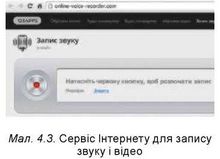
Прикладами програм для захоплення звуку є стандартна програма ОС Windows Звукозаписувач (мал. 4.2),
Audacity, Audiograbber, Streamripper,
AML Easy Audio Recorder, Free Sound Recorder та ін. Можна також використати Інтернет-сервіси для запису та збереження звуку, наприклад,
http://vocaroo.com;
http://online-voice-recorder.com.
Для того щоб записати звукове повідомлення з використанням мікрофона, потрібно:
1. Підключити мікрофон або скористатися вбудованим (у мобільних комп’ютерах).
2. Запустити програму запису звуку (наприклад, Пуск ^ Усі програми Стандартні ^ Звукозаписувач).
3. Розпочати запис звуку вибором відповідної кнопки (наприклад, Почати записування (мал. 4.3)).
4. Проговорити в мікрофон потрібний текст.
5. Зупинити запис вибором відповідної кнопки (наприклад, Зупинити записування).
6. Зберегти звукозапис в аудіофайлі в обраній вами папці.
У подальшому файл, який ви створили, можна відкрити і прослухати в середовищі програвача або редактора аудіофайлів.
Під час записування відео може виконуватися запис відео й звуку або тільки відео. Відповідно, до комп’ютера слід під’єднати пристрої введення відео- і звукових даних або тільки відеоданих.
Запис (захоплення) відео можливо виконувати з веб-камери, з вікна програвача відеофайлів чи іншої програми, з веб-сторінки. В усіх випадках потрібно використати відповідну програму. Програмами для запису відео є CamStudio, QIP Shot, Free Screen Video Recorder, Ezvid та ін. Наприклад, для запису відео з використанням програми QIP Shot (мал. 4.4) потрібно:
1. Відкрити вікно програми, відео з якої потрібно записати, або відповідний сайт.
2. Запустити програму QIP Shot.
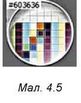
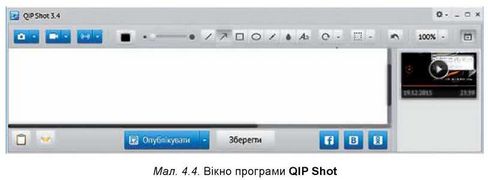
3. Вибрати режим запису у списку кнопки переключення
режимів зйомки наприклад режим запису пря
мокутної області екрана.
4. Указати, використовуючи спеціальний курсор (мал. 4.5) програми, прямокутну область, у якій буде виконано захоплення відео.
5. Розпочати програвання відео у програмі або на сайті-джерелі.
6. Увімкнути запис відео вибором кнопки Початок (мал. 4.6).
7. Для завершення запису відео вибрати кнопку Стоп.
8. Для збереження створеного відеофрагменту у файлі вибрати кнопку Зберегти.
9. Указати папку, в яку буде збережено файл, та ім’я файлу.

Зазначений алгоритм з невеликими змінами може бути використаний під час запису відео з використанням й інших програм.
ЗАСОБИ ПЕРЕТВОРЕННЯ АУДІО-ТА ВІДЕОФОРМАТІВ
Залежно від потреб користувача щодо використання аудіо- та відеода-них часто виникає потреба змінити формат файлу, у який записано ці дані. Наприклад, якщо ваш мультимедійний програвач не може відтворити потрібний файл. Для таких випадків використовують спеціальні програми - конвертори. Для конвертації аудіофайлів використовують такі програми, як HAMSTER Free Audio Converter, SoundConverter XRECODE II, TAudioConverter, AudioConverter Studio та ін.
Для конвертації аудіофайлів, наприклад у програмі SoundConverter (мал. 4.7), після запуску програми потрібно:
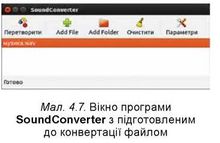
1. Вибрати кнопку j£lle (англ. Add File - додати файл) і у вікні, що відкрилося, вибрати файл, який потрібно конвертувати.
2. Вибрати кнопку Параметри та вказати у списку Format формат файлу, у який потрібно конвертувати файл.
3. Почати процес конвертації вибором кнопки Перетворити.
Сконвертований файл за замовчуванням буде записано в ту саму папку, де знаходився початковий файл. Установити іншу папку для запису можна у вікні, що відкривається після вибору кнопки Параметри.
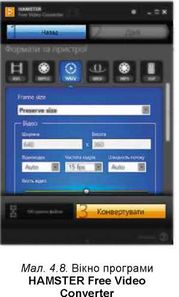
Для конвертації відео існує багато різноманітних програм, що розповсюджуються за різними видами ліцензій. Наприклад,
HAMSTER Free Video Converter, AVS Video Converter, Any Video Converter Free, SUPER та ін.
Розглянемо послідовність конвертації відеофайлів у програмі HAMSTER Free Video Converter. Після запуску програми потрібно:
1. Додати файли для конвертації, вибравши кнопку Додати файли та вибравши у вікні, що відкрилося, потрібні файли.
2. Вибрати кнопку Далі.
3. Указати формат файлу, в який будете конвертувати, та за потреби - значення властивостей цього формату (мал. 4.8).
4. Вибрати кнопку Конвертувати.
5. Указати папку для запису конвертованого файлу.
Також існують веб-версії конверторів як аудіо, так і відео, наприклад, на сайтах http://audio.online-convert.com, http://benderconverter.com, https:// online-audio-converter.com, http://www.onlinevideoconverter.com, http://www. online-convert.com та ін.
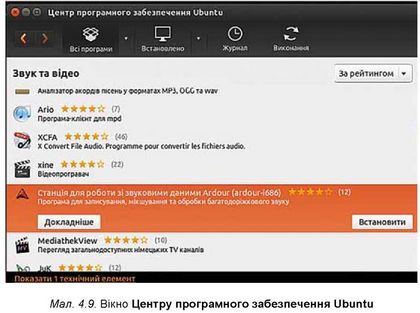
Для тих, хто працює з Linux
Для встановлення програм опрацювання аудіо- та відеоданих, якщо вони не були встановлені під час інсталяції ОС, можна використати Центр програмного забезпечення иЬипіи. Для цього у списку Всі програми слід установити відображення програм роботи зі звуком і відео, вибрати потрібну програму та кнопку Встановити (мал. 4.9).
Аудіо- та відеодані зберігаються у файлах різних форматів. Файли аудіо мають розширення імені - wav, mid, flac, mp3 та ін. Файли відео мають розширення імені - mp4, wmv, mov, flv та ін.
Програми, що містять алгоритми кодування і декодування мультимедійних даних, називають кодеками.
Програми, що опрацьовують відео та аудіо, залежно від призначення поділяють на програми для перегляду або прослуховування (плеєри), програми для запису (захоплення) звуку і відео (грабери, рекордери), програми для конвертації даних (конвертори), музичні та відеоредактори, музичні та відеостудії.
Дайте відповіді на запитання
1*. Які типи (формати) аудіофайлів ви знаєте? Які з них не передбачають часткової втрати даних?
2°. Які типи (формати) відеофайлів ви знаєте?
3°. Що таке кодеки? Для чого вони призначені?
4°. Які види програм для опрацювання мультимедійних даних ви знаєте?
5°. Для чого призначені програми запису аудіо та відео? Наведіть приклади таких програм.
6*. Яка послідовність дій під час запису аудіоданих?
7*. Чим відрізняються дії під час запису аудіоданих від дій під час захоплення відео?
8*. З яких джерел можна виконати захоплення відео?
9*. Яка послідовність дій під час конвертації аудіо- та відеофайлів?
Виконайте завдання
1°. Запишіть у власному виконанні декламацію вірша Т. Шевченка «Думи мої, думи мої...» (Розділ 4\3авдання 4.1\Думи Moi'.doc) з використанням програми Звукозапис. Збережіть запис у вашій папці у файлі з іменем завдання 4.1.1.wav.
2*. Використовуючи Інтернет-ресурс для запису звуку http://online-voice-recorder.com, запишіть у власному виконанні декламацію вірша Володимира Сосюри «Осінь» («Облітають квіти.») (Розділ 4\ Завдання 4.1\Облітають KBi™.doc). Збережіть запис у папці Документи у файлі з іменем завдання 4.1.2.mp3.
3*. Виконайте запис відео з веб-камери вашого комп’ютера тривалістю 30 с з використанням програми захоплення відео QIP Shot. Збережіть запис у папці Документи у файлі з іменем завдання 4.1.3.mp4.
4*. Виконайте запис відео з вікна відеопрогравача під час відтворення ним файлу відео 2.avi (Розділ 4\3авдання 4.1\відео 2.avi) з використанням програми захоплення відео QIP Shot. Збережіть запис у папці Документи у файлі з іменем завдання 4.1.4.wmv.
5*. Виконайте конвертування двох перших файлів формату MP3 з папки, указаної вчителем, наприклад Розділ 4\3авдання 4.1\Аудіо, у формат WMA, використовуючи один з конверторів звукових файлів. Збережіть ці файли в папці Завдання 4.1.5, яку створіть у вашій папці. Порівняйте розміри початкових та отриманих файлів. Чим ви поясните різницю у їх розмірах?
6*. Виконайте конвертування двох перших файлів формату MOV з папки Розділ 4\3авдання 4.1\Відео у формат WMV, використовуючи один з конверторів відеофайлів. Збережіть ці файли в папці Завдання 4.1.6, яку створіть у папці Документи. Порівняйте розміри початкових та отриманих файлів. Чим ви поясните різницю у їх розмірах?
Це матеріал з підручника Інформатика 8 клас Ривкінд
Автор: admin от 16-10-2016, 15:58, Переглядів: 23690